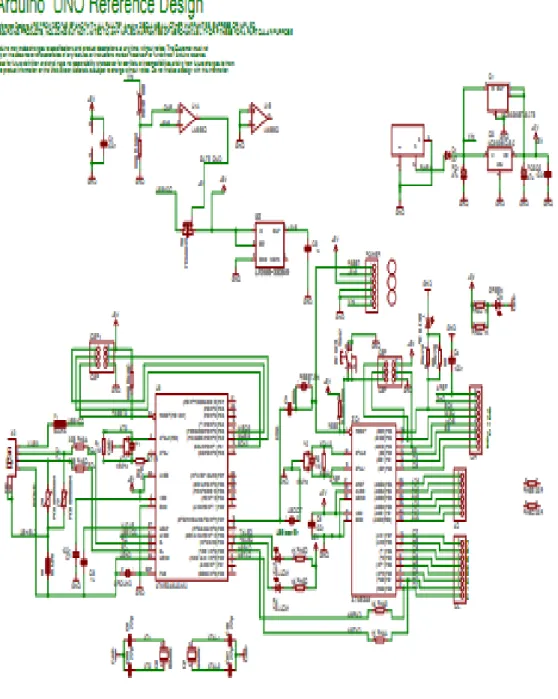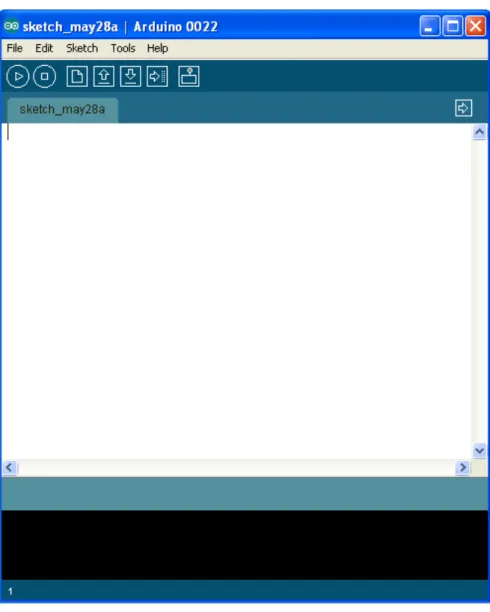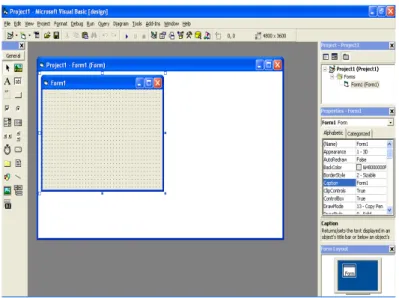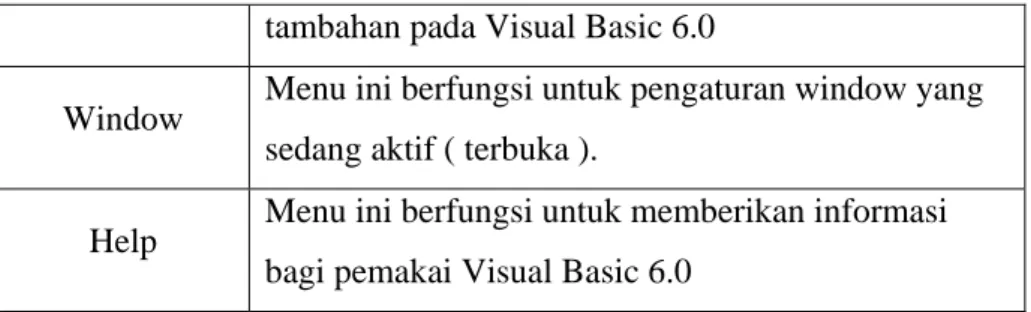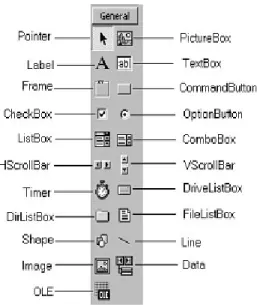BAB II
LANDASAN TEORI
2.1. Arduino
Arduino adalah kit elektronik atau papan rangkaian elektronik open source yang di dalamnya terdapat komponen utama yaitu sebuah chip mikrokontroler dengan jenis AVR dari perusahaan Atmel. Mikrokontroler itu sendiri adalah chip atau IC (integrated circuit) yang bisa diprogram menggunakan komputer. Tujuan menanamkan program pada mikrokontroler adalah agar rangkaian elektronik dapat membaca input, memproses input tersebut dan kemudian menghasilkan output sesuai yang diinginkan. Jadi mikrokontroler bertugas sebagai ‘otak’ yang mengendalikan input, proses dan output sebuah rangkaian elektronik.
Arduino merupakan inovasi di bidang elektronika yang telah membuat perubahan besar dalam dunia mikrokontroler sehingga seorang yang awam atau amatiran bisa membuat proyek-proyek elektronika atau robotika dengan relatif mudah dan cepat. Arduino lahir dari lingkungan mahasiswa dan dosen yang merasakan sulitnya mempelajari mikrokontroler. Kemudian mereka mengembangkan sebuah sistem minimum berbasis AVR yang dilengkapi dengan bootloader dan software yang user friendly. Hasilnya adalah sebuah board mikrokontroler yang bersifat open source yang bisa dipelajari atau dikembangkan oleh mahasiswa, professional atau penggemar mikrokontroler di seluruh dunia. Konon Arduino sudah lebih populer dibandingkan Basic Stamp yang lahir lebih awal yang harganya relatif mahal dan close source. Penjualan board Arduino bisa menghasilkan milyaran Rupiah pada penjual kit online seperti Sparkfun.
Mikrokontroler ada pada perangkat elektronik di sekeliling kita. Misalnya handphone, MP3 player, DVD, televisi, AC, dll. Mikrokontroler juga dipakai untuk keperluan mengendalikan robot. Baik robot mainan, maupun robot industri.
Karena komponen utama Arduino adalah mikrokontroler, maka Arduino pun dapat diprogram menggunakan komputer sesuai kebutuhan kita. Adapun data teknis board Arduino UNO adalah sebagai berikut :
• Mikrokontroler : ATMEGA328
• Tegangan Operasi : 5V
• Tegangan Input (recommended) : 7 - 12 V
• Tegangan Input (limit) : 6-20 V
• Pin digital I/O : 14 (6 diantaranya pin PWM)
• Pin Analog input : 6
• Arus DC per pin I/O : 40 mA
• Arus DC untuk pin 3.3 V : 150 mA
• Flash Memory : 32 KB dengan 0.5KB digunakan untuk bootloader
• SRAM : 2 KB
• EEPROM : 1 KB
Gambar 2.1 Bentuk fisik Arduino Uno
Kegunaan Arduino tergantung kepada kita yang membuat program. Arduino bisa digunakan untuk mengontrol LED, bisa juga digunakan untuk mengontrol helikopter. Contoh yang sudah pernah dibuat adalah MP3 player, pengontrol motor, mesin CNC, monitor kelembaban tanah, pengukur jarak, penggerak servo, balon udara, pengontrol suhu, monitor energi, stasiun cuaca, pembaca RFID, drum elektronik, GPS logger, monitoring bensin dan masih banyak lagi. Chip pada Arduino sudah dilengkapi dengan bootloader yang akan menangani proses upload dari komputer. Dengan adanya bootloader ini kita tidak memerlukan chip programmer lagi, kecuali untuk menanamkan bootloader pada chip yang masih blank.
Arduino menggunakan chip AVR ATmega 168/328 yang memiliki fasilitas PWM, komunikasi serial, ADC, timer, interupt, SPI dan I2C. Sehingga Arduino bisa digabungkan bersama modul atau alat lain dengan protokol yang berbeda-beda. Ukuran board Arduino cukup kecil, mudah di bawah kemana-mana bersama laptop atau dimasukan ke dalam saku.Walaupun bahasa pemrograman Arduino adalah bahasa C/C++, tetapi dengan penambahan library dan fungsi-fungsi standar membuat pemrograman Arduino lebih mudah dipelajari dan lebih manusiawi. Contoh, untuk
mengirimkan nilai HIGH pada pin 10 pada Arduino, cukup menggunakan fungsi digitalWrite(10, HIGH); Sedangkan kalau menggunakan bahasa C aslinya adalah PORTB |=(1<<2);
Tersedia library yang sangat banyak untuk menghubungkan Arduino dengan macam-macam sensor, aktuator maupun modul komunikasi. Misalnya library untuk mouse, keyboard, servo, GPS, dsb. Berhubung Arduino adalah open source, maka library-library ini juga open source dan dapat di download gratis di website Arduino. Dengan bahasa yang lebih mudah dan adanya library dasar yang lengkap, maka mengembangkan aplikasi elektronik relatif lebih mudah. Contoh, kalau kita ingin membuat sensor suhu. Cukup membeli sebuah IC sensor suhu (misalnya LM35) dan menyambungkan ke Arduino. Kalau suhu tersebut ingin ditampilkan pada LCD, tinggal membeli sebuah LCD dan menambahkan library LCD pada program yang sama, dan seterusnya.
Arduino tidak membuat bahasa pemrograman khusus, melainkan menggunakan Bahasa C yang sudah ada, lebih tepatnya adalah Bahasa C yang menggunakan compiler AVR-GCC (AVR GNU C-Compiler). Bahasa C adalah bahasa yang sangat lazim dipakai sejak awal-awal komputer diciptakan dan sangat berperan dalam perkembangan software. Bahasa C telah membuat bermacam-macam sistem operasi dan compiler untuk banyak bahasa pemrograman – misalnya sistem operasi Unix, Linux, dsb. Bahasa C juga biasanya diajarkan di akademi dan perguruan tinggi selain bahasa pemrograman Basic atau Pascal. Bahasa C adalah bahasa pemrograman yang sangat ampuh yang kekuatan nya mendekati bahasa assembler.
Bahasa C menghasilkan file kode objek yang sangat kecil dan dieksekusi dengan sangat cepat. Karena itu Bahasa C sering digunakan pada sistem operasi dan pemograman mikrokontroler. Bahasa C adalah multi-platform Bahasa C bisa diterapkan pada lingkungan Windows, Unix, Linux atau sistem operasi lain tanpa mengalami perubahan source code. ( Kalaupun ada perubahan, biasanya sangat minim ). Karena Arduino menggunakan Bahasa C yang multi-platform, maka
software Arduino pun bias dijalankan pada semua sistem operasi yang umum, misalnya: Windows, Linux dan MacOS. Bahasa C mudah dipelajari Maksud kata ‘mudah’ disini adalah relatif. Tergantung kemampuan setiap user. Kalau anda sudah mengerti bahasa C, anda bisa melakukan pengembangan dengan board lain atau mikrokontroler lain dengan lebih mudah. Di Internet banyak Library Bahasa C untuk Arduino yang bisa di download dengan gratis. Setiap library Arduino biasanya disertai dengan contoh pemakaian nya. Keberadaan library-library ini bukan hanya membantu kita membuat proyek mikrokontroler, tetapi bisa dijadikan sarana untuk mendalami pemrograman Bahasa C pada mikrokontroler.
2.1.1 Soket USB
Soket USB adalah soket untuk kabel USB yang disambungkan ke komputer atau laptop. Berfungsi untuk mengirimkan program ke Arduino dan juga sebagai port komunikasi serial.
2.1.2 Input / Output Digital
Input/Output Digital atau digital pin adalah pin-pin untuk menghubungkan Arduino dengan komponen atau rangkaian digital. Misalnya kalau ingin membuat LED berkedip, LED tersebut bisa dipasang pada salah satu pin I/O digital dan ground. Komponen lain yang menghasilkan output digital atau menerima input digital bisa disambungkan ke pin-pin ini.
2.1.3 InputAnalog
Input Analog atau analog pin adalah pin-pin yang berfungsi untuk menerima sinyal dari komponen atau rangkaian analog. Misalnya dari potensiometer, sensor suhu, sensor cahaya, dsb.
2.1.4 Catu Daya
Pin-pin catu daya adalah pin yang memberikan tegangan untuk komponen atau rangkaian yang dihubungkan dengan Arduino. Pada bagian catu daya ini terdapat juga pin Vin dan Reset. Vin digunakan untuk memberikan tegangan langsung kepada Arduino tanpa melalui tegangan USB atau adaptor. Reset adalah pin untuk memberikan sinyal reset melaui tombol atau rangkaian eksternal.
2.1.5 Baterai / Adaptor
Soket baterai atau adaptor digunakan untuk menyuplai Arduino dengan tegangan dari baterai/adaptor 9V pada saat Arduino sedang tidak disambungkan ke komputer. Kalau Arduino sedang disambungkan ke komputer melalui USB, Arduino mendapatkan suplai tegangan dari USB, jadi tidak perlu memasang baterai/adaptor saat memprogram Arduino.
2.2. Sensor Pir (passiv infra reed)
Gambar 2.3 Sensor PIR (Passiv Infra Red)
Kegunaan sensor ini memungkinkan Anda untuk mendeteksi gerakan.Mereka sering menyebut sensor ini sebagai PIR, "Pasif inframerah ", "piroelektrik", atau "IR gerakan" sensor./(Digital infrared motion sensor)
PIR pada dasarnya terbuat dari sensor piroelektrik (yang dapat anda lihat di atas sebagai logam bulat dapat dengan kristal segi empat di tengah), yang dapat mendeteksi tingkat radiasi inframerah. Semuanya memancarkan beberapa tingkat radiasi rendah, dan panas.Jika lebih banyak radiasi dipancarkan. Sensor detektor akan melihat besar kecilnya IR dari yang lain, dan output akan berayun tinggi atau rendah
SPECIFICATION: • Type: Digital • Supply Voltage:3-5V • Current:50μA • Working temperature:0 -70 • Output level(HIGH):4V • Output level(LOW):0.4V • Detect angle:110 Degree • Detect distance:7 meters • Size:28mm×36mm • Weight:25g
Menghubungkan sensor PIR untuk mikrokontroler benar-benar sederhana. PIR bertindak sebagai output digital sehingga semua yang perlu Anda lakukan adalah menggunakan pin untuk flip tinggi (terdeteksi) atau rendah (tidak terdeteksi).
2.3. Aplikasi Program Arduino IDE ( Integrated Development Enviroment ) Ketika kita membuka program Arduino IDE ( Integrated Development Enviroment ), akan terlihat serupa dengan tampilan gambar 2.5 dibawah ini. Jika kita menggunakan Windows atau Linux, akan terlihat perbedaan, tetapi pada dasarnya IDE ( Integrated Development Enviroment ) akan sama tidak perduli Operasi Sistemnya apa yang digunakan.
IDE terpisah dari toolbar, The code ada ditengah dan The Serial Output ada dibawah terdiri dari tujuh tombol diantaranya :
1. Verify / compile
Digunakan untuk mengecek atau memeriksa apakah kode sudah benar sebelum di kirim kepapan Arduino.
2. Stop
Berfungsi untuk memberhentikan Serial Monitor dari pengoprasian. 3. New
Berfungsi untuk membuat tampilan lembar kerja atau sketch baru untuk memasukan kode.
4. Open
Menampilkan list lembar kerja yang telah di simpan. 5. Save
Menyimpan lembar kerja atau sketch. 6. Upload
Mengirim lembar kerja kedalam papan Arduino. 7. Serial Monitor
Menampilkan hasil data-data yang telah dikirim dari Arduino.
Untuk memulai Serial Monitor, tekan tombol Serial Monitor dan untuk menghentikan tekan tombol Stop. Pada Linux, Arduino akan me-reset sendiri ketika meng-klik tombol Serial Monitor. Untuk mengoprasikan atau menggabungkan Arduino pada PC ( Personal Computer ), kita dapat menggunakan program – program seperti Processing, Flash, MaxMSP, Visual Basic, dan lain – lain.
2.3.1 Menu Pada window program IDE ( Integrated Development Enviroment )
Kita dapat melihat beberapa menu untuk mengakses diantaranya adalah:
1. Menu Help
Pada menu ini dapat membantu kita menemukan informasi lebih lagi tentang IDE ( Integrated Development Enviroment ).
* Getting Started * Find in reference * Enviroment * About Arduino * Troubleshooting * Visit Arduino.cc
* Reference * Frequently Asked Question 2. Menu Tools
Pada menu ini terdapat peralatan untuk mengisi lembar kerja dari mulai mengedit kode-kode agar terlihat lebih rapih, memilih tipe papan Arduino, memilih serial port dan lain-lain diantaranya :
* Auto format * Burn Bootloader * Archive Sketch * Serial Port * Fix Encoding dan Reload * Board * Serial Monitor
3. Menu Sketch
Pada menu ini kita dapat menambah file kerja, mengeksekusi program yang kita buat, mengimport Library didalam menu ini antara lain :
* Verify / Compile * Import Library * Add File * Show Sketch Folder * Stop
4. Menu Edit
Pada menu ini kita dapat melakukan pengeditan pada lembar kerja, menu Edit ini berisi diantaranya :
* Undo addition * Find nex
* Cut * Find
* Copy * Decrease Indent
* Copy from forum * Increase Indent
* Copy as HTML * Comment / uncomment
5. Menu File
Pada menu ini kita dapat mengakses atau membuat lembar kerja baru, menyimpan atau mengirim program ke papan Aduino didalam menu File terdapat :
* New * Quit
* Open * Preferences
* Sketch book * Print
* Example * Page setup
* Close * Upload to I/O Board
2.4. Visual Basic 6.0
Visual Basic 6.0 selain disebut bahasa pemrograman ( Language Program ), juga sering disebut sebagai sarana ( Tool ) untuk menghasilkan program-program aplikasi berbasis Windows. Secara umum ada beberapa manfaat yang diperoleh dari pemakaian program Visual Basic, diantaranya :
1. Dipakai dalam membuat program aplikasi berbasis Windows.
2. Dipakai dalam membuat obyek-obyek pembantu program, seperti fasilitas help, kontrol ActiveX, aplikasi Internet, dan sebagainya.
3. Digunakan untuk menguji program ( Debugging ) dan menghasilkan program akhir EXE yang bersifat Executable, atau dapat kangsung dijalankan.
Banyak fasilitas baru yang ditawarkan oleh Visual Basic 6.0, diantaranya Penambahan koleksi fungsi, fasilitas Native Code, penambahan interface baru, dan lain-lain. Selain menyediakan tipe atau data sendiri yang berupa argumen atau properti dan metode publik, Visual Basic 6.0 juga bisa menghasilkan array dari suatu fungsi atau properti suatu prosedur.
2.4.1 Fasilitas terbaru Visual Basic 6.0
Sejak dikembangkan pada tahun 80-an, bahasa pemrograman Visual Basic terus berusaha menambah fasilitas-fasilitas baru untuk mendukung kinerjanya. Beberapa fasilitas terbaru dari Visual Basic 6.0 di antaranya :
1. Menggunakan platform Developer Studio
Fasilitas ini memiliki tampilan dan sarana yang sama dengan Visual C++ dan Visual J++. Kelebihannya pemakai program Visual Basic 6.0 dapat belajar bahasa pemrograman lainnya dengan mudah dan cepat, tanpa harus belajar dari awal lagi.
2. Sarana Akses Data
Sarana akses data Visual Basic 6.0 jauh lebih cepat dan andal untuk membuat aplikasi database yang berkemampuan tinggi. Beberapa fasilitas database antara lain ADO ( ActiveX Data Object ), data binding dinamis, OLE DB pada interface COM ( Component Object Model ), Query designer dan Database Designer, Setup Wizard dan data Report, Data Source dan window Data View, SQL Editor, kontrol FlexGrid, Data Repeater, dan lain-lain.
3. Memiliki Compiler
Terdapat fasilitas compiler yang handal untuk menghasilkan file-file Executable yang lebih cepat dan lebih efisien dari sebelumnya.
4. ActiveX dan Internet
Kontrol ActveX sudah mulai dikenal sejak diluncurkannya Visual Basic versi 5.0, yang digunakan untuk merancang aplikasi sehingga mampuh mengakses window browser Internet dan Intranet. Pada Visual Basic 6.0 kemampuan ini ditambah sehingga fasilitas Internet yang disediakan meliputi aplikasi IIS, aplikasi DHTML, WEB Publishing Wizard, dan lain-lain.
5. Sarana Wizard
Wizard adalah sarana untuk mempermudah dalam pembuatan aplikasi dengan mengotomatisasi tugas-tugas tertentu. Setup Wizard telah dikembangkan sehingga mampuh digunakan untuk distribusi lewat Internet dan proses instalasi komponen remot server yang menggunakan Distributed COM ( DCOM ) Remote Automation. Beberapa wizard yang telah dikembangkan di Visual Basic 6.0 antara lain Setup Wizard, Class Builder Utility, Data Object Wizard, dan Add-In Wizard.
6. Koleksi Kontrol Baru
Beberapa kontrol baru telah ditambahkan ke Visual Basic 6.0 yang tentunya lebih canggih serta peningkatan kaidah struktur bahasa Visual Basic. Beberapa kontrol baru seperti ADO Data, Flat Scrollbar, DataGrid, Hierarchical FlexGrid, Coolbar, DataList, DataCombo, DataRepeater, DataTimerPicker, dan Image Combo.
7. Memiliki beberapa versi
Visual Basic 6.0 memiliki beberapa versi/edisi yang disesuaikan dengan kebutuhan pemakainya. Beberapa versi Visual Basic 6.0 yang sering ditemui di pasaran antara lain :
- Standart Edition ( Learning Edition )
Versi ini berisi berbagai sarana dasar dari Visual Basic 6.0 untuk mengembangkan aplikasi
- Professional Edition
Versi ini berisi tambahan sarana yang dibutuhkan oleh para programmer profesional, misalnya tambahan kontrol-kontrol program, pemrograman internet, compiler untuk membuat file help dan sarana pengembangan database yang lebih baik.
- Enterprise Edition
Versi ini dikhususkan bagi para programmer yang ingin mengembangkan aplikasi Remote Computing atau aplikasi Client/Server.
2.4.2. Tampilan dasar Visual Basic 6.0
Setelah kita mengaktifkan program Visual Basic 6.0 dan kita membuka jenis aplikasi yang ada maka bidang kerja tempat menghasilkan program aplikasi akan ditampilkan.
Tempat ini disebut dengan Integrated Development Integration ( IDE ). Bentuk layar Visual Basic 6.0 hampir sama dengan layar program-program aplikasi Windows pada umumnya, seperti Microsoft C++, Microsoft Visual FoxPro, dan lain-lain.
Layar program Visual Basic 6.0 merupakan suatu lingkungan besar yang terdiri dari beberapa bagian kecil yang tersusun sedemikian rupa dan mempunyai sifat sebagai berikut :
1. Docking
Berfungsi sebagai tempat peletakan bagian IDE sehingga dapat menempel dengan bagian lain yang berdekatan. Untuk dapat menempel elemen layar ke elemen lain, tempelkan sisi-sisi elemen dan secara otomatis akan menempel ke tempat yang diinginkan.
2. Floating
Elemen-elemennya dapat digeser-geser keposisi mana saja. Untuk dapat menggeser elemen layar, lakukan klik dan tahan tombol mouse pada Tittlebar dan geser kelokasi yang diinginkan.
3. Sizable
Elemen atau jendela dapat diubah-ubah ukurannya yaitu dengan melakukan klik dan tahan tombol mouse pada sisinya, lalu geser hingga ukurannya berubah sesuai dengan yang kita inginkan.
Gambar 2.7 Tampilan bidang kerja Visual Basic Versi 6.0
2.4.3. Menu Bar
Menu bar merupakan kumpulan perintah – perintah
yang dikelompokan dalam criteria operasinya. Saat mengoperasikan menu bar kita bisa menggunakan dua cara yaitu :
• Dengan Mouse :
Klik tombol mouse sebelah kiri pada menu atau sub menu.
• Dengan Keyboard :
Untuk memilih menu, tekan kombinasi tombol Alt dengan karakter yang bergaris bawah. Misalnya : Alt + F untuk membuka menu File.
Menekan shortcut seperti Ctrl + N untuk membuat proyek baru Ctrl + P untuk mencetak ke printer dan lain – lain.
Berikut ini nama – nama menu bar beserta keterangan dari fungsi masing – masing kelompok menu, yaitu :
Nama Menu Keterangan
File
Menu ini berfungsi untuk mengatur suatu file, seperti New project, Open project, Save project, Print dan lain-lain.
Edit
Menu ini berfungsi untuk proses pengeditan obyek, komponen dan kode di Code editor. Contoh : Cut, Copy, Paste, Select all dan lain-lain.
View Menu ini berfungsi untuk mengaktifkan bagian-bagian dari Integrated Development Evironment. Project Menu ini berfungsi untuk manajemen proyek
berserta pendukungnya.
Format Menu ini berfungsi untuk melakukan proses format tampilan diform.
Debug Menu ini berfungsi untuk melacak kesalahan program saat dijalankan.
Run
Menu ini berfungsi untuk menangani proses kompilasi program, seperti Run, Build, Step over, Debug dan lain-lain.
Query Menu ini berfungsi untuk mengakses data yang diperlukan pada aplikasi database.
Diagram Menu ini berfungsi untuk pengaturan diagram terutama pada saat proses perancangan.
Nama Menu Keterangan
Tools
Menu ini berfungsi untuk menyediakan
perlengkapan tambahan yang diperlukan dalam penyusunan program.
2.4.4. Toolbar
Toolbar merupakan sekumpulan tombol yang mewakili suatu perintah tertentu pada Visual Basic. Kehadiran tombol-tombol speed pada toolbar akan sangat membantu dalam mempercepat akses perintah. Biasanya tombol-tombol ini merupakan perintah-perintah yang sering digunakan dan terdapat pula pada menu Visual Basic, seperti pada menu Edit, Copy.
Gambar 2.8 Tampilan Toolbar
2.4.5. Jendela ToolBox (ToolBox Standard)
ToolBox Standard berisi komponen-komponen yang merupakan sarana untuk membentuk user interface. Toolbox merupakan sebuah jendela dimana obyek atau kontrol ditempatkan, yang dibutuhkan untuk membentuk suatu program, dengan cara dipasang pada form. Saat pertama kali dijalankan program Visual Basic 6.0 akan menempatkan toolbox di sebelah kiri layar dan berisi 21 kontrol standar.
tambahan pada Visual Basic 6.0
Window Menu ini berfungsi untuk pengaturan window yang sedang aktif ( terbuka ).
Help Menu ini berfungsi untuk memberikan informasi bagi pemakai Visual Basic 6.0
Jika kita menggunakan Visual Basic 6.0 Professional Edition atau Enterprise Edition, kita bisa menambahkan control pada toolbox dengan sebagai berikut :
1. Klik menu Project, dan pilih menu Components. 2. Pada kotak dialog Components klik Browse.
3. Selanjutnya kotak dialog Add ActiveX Control ditampilkan dan kita bisa membuka file control untuk ditambahkan ke toolbox dengan menekan tombol Open.
4. Tutup kotak dialog Components dengan melakukan klik pada tombol Ok.
Gambar 2.9 Tampilan ToolBox Standard
Berikut ini penjelasan dan fungsi dari masing – masing control yang ada pada toolbox Visual Basic 6.0 yaitu :
Nama Kontrol Fungsi
Pointer
Pointer ini bukan control tetapi penunjuk control yang berfungsi untuk memindahkan atau mengubah ukuran control yang ada pada form
PictureBox digunakan untuk menampilkan gambar atau image
Label
digunakan untuk menampilkan teks yang tidak dapat diubah oleh pengguna jika project sudah di-compile menjadi file EXE.
TextBox digunakan untuk menampilkan teks yang bisa diubah oleh pengguna.
Frame digunakan untuk mengelompokkan kontrol-kontrol yang dianggap memiliki fungsi sejenis.
Command Button
digunakan untuk memulai proses tertentu pada saat pengguna melakukan klik.
CheckBox digunakan untuk memberikan pilihan kepada pengguna.
OptionButton
fungsinya hampir sama dengan CheckBox. Bedanya, pada CheckBox biasanya pengguna bisa memilih lebih dari satu pilihan.
ListBox digunakan untuk memberikan pilihan dalam bentuk daftar.
Timer digunakan untuk mengatur proses pada program dalam interval waktu tertentu.
DirListBox digunakan untuk menampilkan direktori pada drive. FileListBox digunakan untuk menampilkan file pada direktori. DriveListBox digunakan untuk menampilkan drive yang ada.
Shape digunakan untuk menampilkan bentuk-bentuk tertentu. Line digunakan untuk menampilkan garis.
Image digunakan untuk menampilkan image, tetapi tidak bisa berfungsi sebagai kontainer.
Data Control digunakan untuk menghubungkan program ke database. OLE digunakan untuk menghubungkan form dengan program
lain.
ComboBox fungsinya hampir sama dengan ListBox, hanya saja pengguna bisa memasukkan pilihan lain.
HscrollBar digunakan untuk menggeser layar secara horizontal. VscrollBar Fungsinya untuk menggulung suatu area kerja dengan